همان طور که میدانید نرم افزار پاورپوینت یکی از برنامه های پرکابرد برای ارائه حرفه ای پروژه ها میباشد. از این نرم افزار ها میتوان خروجی های مختلفی دریافت کرد که یکی از پرکابرد ترین خروجی های نرم افزار پاورپوینت pdf میباشد. به این ترتیب میتوان حتی در سیستم هایی که برنامه پاورپوینت ندارند فایل را اجرا کرد و به راحتی آن را در سیستم های مختلف ارائه داد. در این مقاله میخواهیم روش های مختلف تبدیل پاورپوینت به پی دی اف بدون بهم ریختگی را به شما آموزش دهیم.
فیلم تبدیل پاورپوینت به پی دی اف
در همین ابتدای مقاله تصمیم گرفتیم فیلم تبدیل پاورپوینت به پی دی اف را برای شما قرار دهیم تا با استفده نکات گفته شده در این فیلم به راحتی فایل پاورپوینت خود را به پی دی اف تبدیل کنید و بدون آن که بهم ریختگی در آن وجود داشته باشد از آن در سیستم های مختلف استفاده کنید.
اگر در مورد تبدیل پاور به پی دی اف سوالی دارید که در این فیلم پاسخ داده نشده میتوانید ادامه مقاله را مطالعه کنید و در صورتی که ایراد و یا اشکالی در این حوزه داشتید نمیتوانید در بخش نظرات سوال تان را مطرح کنید تا اساتید ما در کوتاهترین زمان پاسخ شما را بدهند.

تبدیل پاورپوینت به پی دی اف بدون بهم ریختگی
دو مزیت اصلی برای تبدیل پاورپوینت به PDF وجود دارد:
- حجم فایل شما را تا یک سوم کاهش می دهد و اشتراک گذاری فایل تان را با همکاران، روسا و مشتریان آسان تر می کند.
- ارائه پاورپوینت شما را قفل می کند و از محتوای شما محافظت می کند. به این ترتیب کسی نمی تواند فقط محتوای ارائه شما را کپی و جایگذاری کند.
اگر می خواهید بیشتر از ارائه پاورپوینت خود محافظت کنید، می توانید یک رمز عبور برای باز کردن پاور خود اضافه کنید. این کار شخص را مجبور می کند تا رمز عبور صحیح را وارد کند تا بتواند ارائه شما را مشاهده و ویرایش کند.
سریع ترین (و ساده ترین) راه برای تبدیل فایل های ppt. یا pptx. به فرمت pdf. از طریق کادر محاوره ای Save As است. شما فقط می توانید از این روش برای ذخیره ارائه خود به عنوان اسلایدهای تمام صفحه استفاده کنید. اگر می خواهید چندین اسلاید در هر صفحه چاپ کنید یا یادداشت های سخنران خود را در PDF خود بگنجانید، باید از یکی از روش های زیر استفاده کنید. در ادامه مقاله با ما همراه باشید تا روش های تبدیل پاورپوینت به پی دی اف بدون به هم ریختگی را یاد بگیرید.
- مرحله اول
سریعترین راه برای تبدیل پاورپوینت به پی دی اف در ویندوز 7 و 8 و 10 و 11 باز کردن کادر محاورهای Save As در تب File پاورپوینت و یا از طریق فشار دادن کلید های F12 یا Ctrl + Shift + S روی صفحهکلید است.
F12 یا control + shift + S را بزنید تا کادر محاوره ای Save As در پاورپوینت باز شود.
کادر محاوره ای Save As فرمت های مختلفی را در اختیار شما قرار می دهد که می توانید ارائه خود را ذخیره کنید، از جمله تبدیل آن به فرمت فایل PDF.
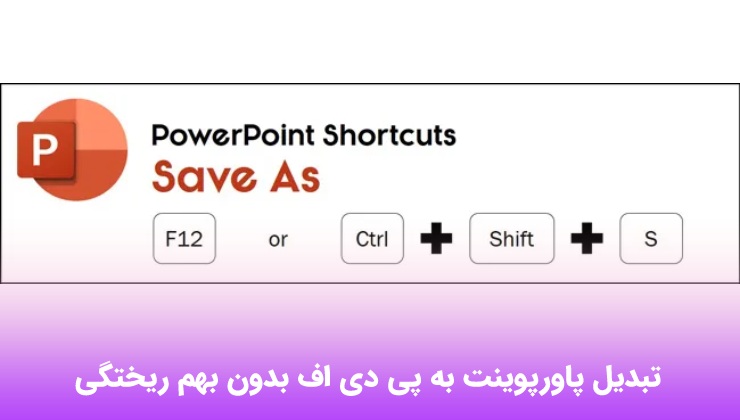
- مرحله دوم
-
- منوی کشویی Save As Type را باز کنید.
- به طور پیش فرض، ذخیره پاورپوینت شما به عنوان نوع فایل ارائه پاورپوینت همانطور که در تصویر زیر مشاهده می کنید شروع می شود.
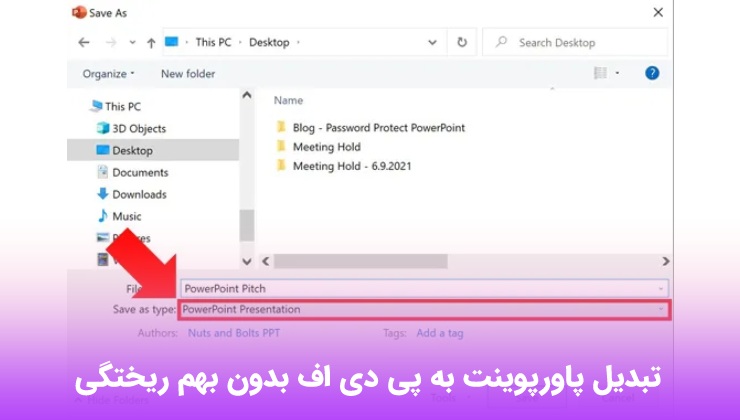
- مرحله سوم
-
-
فرمت فایل PDF را انتخاب کنید.
- در منوی کشویی Save As Type همه انواع فرمت های مختلف را مشاهده خواهید کرد که می توانید ارائه پاورپوینت خود را به فرمت مورد نظر ذخیره کنید. لیست را جستجو کنید و فرمت فایل PDF را پیدا کنید و آن را مطابق تصویر زیر انتخاب کنید.
-
یکی از گزینه هایی که در منوی Save As Type قابل توجه است، گزینه PowerPoint Template است.
ایجاد یک الگوی پاورپوینت یک راه عالی برای صرفه جویی در زمان با ایجاد طرحبندیهای سفارشی است که شما میتوانید از قالب های خاص برای طرحها و ارائههای خود استفاده کنید.
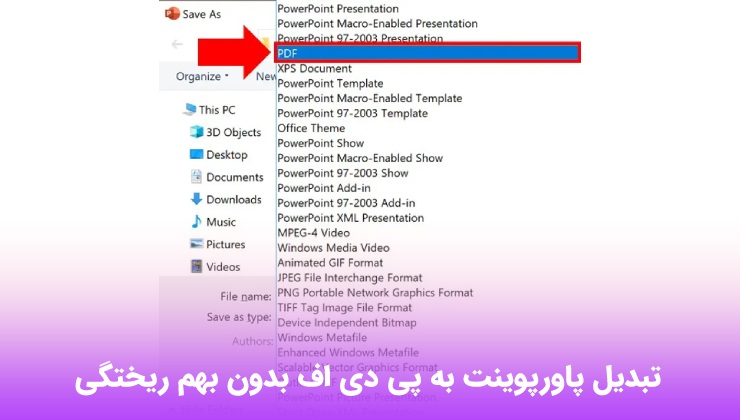
- مرحله چهارم
-
- مکانی را انتخاب کنید و/یا نام PDF خود را تغییر دهید:
مکانی را در رایانه خود انتخاب کنید تا ارائه پاورپوینت خود به صورت PDF ذخیره شود. همچنین در صورت تمایل می توانید نام فایل را تغییر دهید.
- مکانی را انتخاب کنید و/یا نام PDF خود را تغییر دهید:
در صورتی که در این بخش محل خاصی را انتخاب نکرده باشید، فایل PDF تبدیل شده شما در آخرین مکانی که ارائه خود را ذخیره کرده اید ذخیره می شود.
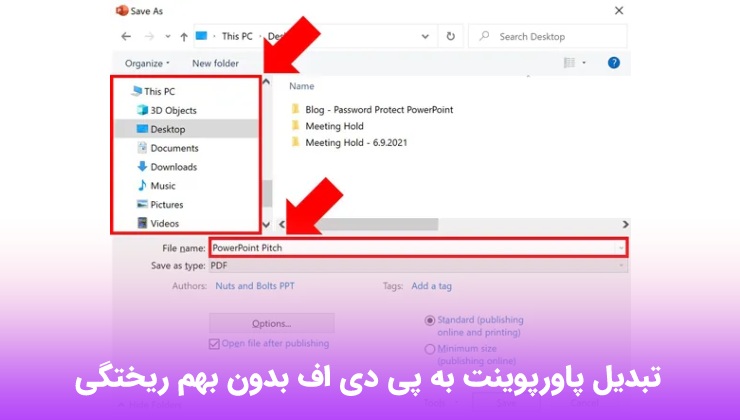
- مرحله پنجم
-
- روی Save کلیک کنید :
پس از انجام تمام انتخاب های بالا، به سادگی روی ذخیره کلیک کنید تا فرآیند تبدیل پاورپوینت به PDF شروع شود.
- روی Save کلیک کنید :
سایت تبدیل پی دی اف به پاورپوینت بدون بهم ریختگی
یکی از راه هایی که میتوانید از ویژگی تبدیل پاورپوینت به پی دی اف بدون بهم ریختگی آنلاین استفاده کنید بهره گیری از سایت هایی است که برای این مورد طراحی شده اند. یکی از بهترین ساتی هایی که میتوانید برای سایت تبدیل پی دی اف به پاورپوینت بدون بهم ریختگی و برعکس استفاده کنید سایت www.ilovepdf.com میباشد که شما با مراجعه به سایت لینک شده میتوانید در کوتاهترین زمان فایل پی دی اف مورد نظر را بسازید و یا از فایل پی دی اف فایل پاورپوینت تهیه کنید.
انواع پاورپوینت غیر قابل تبدیل به پی دی اف
تا اینجای مقاله به شما روش ها مختلف تبدیل pdf به powerpoint و برعکس را آموزش دادیم اما یک نکته را باید بدانید که تمام بخش های فایل پاورپوینت قابل تبدیل شدن به فایل پی دی اف نیستند. از آنجایی که فرمت فایل PDF برای چاپ در نظر گرفته شده است (نه ارائه تصاویر گرافیکی) 6 نوع محتوای پاورپوینت وجود دارند که به PDF تبدیل نمی شوند.
در زیر، انواع این محتوایی را که ذکر کردیم و راهحلهایی که میتوانید این محتوا ها را به پی دی اف تبدیل کنید فهرست کردهایم.
- انیمیشن های پاورپوینت
یک راهحل جدید وجود دارد که میتوانید با استفاده از آن، انیمیشنهای خود را با استفاده از برخی کدهای VBA در قالب فایل PDF قرار دهید.
یک ماکرو نوشته است که با نصب آن می توانید انیمیشن های پاورپوینت خود را به فرمت فایل PDF تبدیل کنید.
از طرف دیگر، اگر آن ماکرو را نصب نکنید، تمام انیمیشن های پاورپوینت شما با تبدیل پاورپوینت به PDF حذف خواهند شد.
این به این معنی است که تمام اشیاء متحرک شما در جایی که در اسلاید شما هستند از بین میروند و انگار در آن ناحیه هیچ چیز وجود ندارد. فرقی نمیکند که چه نوع انیمیشنی را روی آنها اعمال کردهاید (نمایش، ناپدید شدن یا اثر مسیر حرکت).
برای مثال، اگر فهرستی از نقاط گلوله دارید که جلوهی متحرک ظاهری روی آنها اعمال شده است، گلولههای شما فقط (همانطور که هستند) بدون انیمیشنهای اعمال شده روی آنها ظاهر میشوند.
- محتوای خارج از اسلاید
تمام محتوای خارج از اسلاید از جمله یادداشتهای سخنران، نظرات، راهنماهای قالببندی و/یا گرافیکهای خارج از فضای اسلاید شما وقتی ارائه خود را به صورت PDF ذخیره میکنید حذف میشوند. به عنوان مثال، تمام محتوای سمت راست اسلاید در تصویر زیر به عنوان محتوای خارج از اسلاید محسوب می شود زیرا در خود اسلاید نیست. به این ترتیب حذف خواهد شد.
اگر محتوای خارج از اسلاید دارید که نمیخواهید حذف شود، قبل از اینکه ارائه خود را به صورت PDF ذخیره کنید، حتماً ارائه خود را مرور کنید و آن را به اسلاید منتقل کنید و یک طرح بندی جالب برای آن ایجاد کنید.
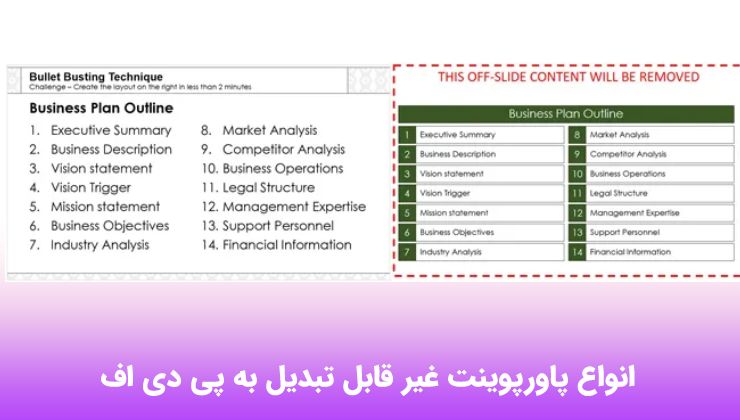
- جلوه های ویژه و زمانبندی ها
تمام انتقالات و زمان بندی اسلایدها در قالب فایل PDF حذف می شوند.
اگر نیاز دارید که انتقالها و سایر جلوههای خود را حفظ کنید، میخواهید از فرمت دیگری به جز پی دی اف برای محافظت از ارائه خود استفاده کنید. به طور کلی هر افکت و جلوه ویژه ای در فایل پاورپوینت وجود داشته باشد به فایل پی دی اف شما منتقل نخواهد شد و شما صرفا یک فایل ایستا و استاتیک خواهید داشت.
- انواع فایل های ویدئویی، صوتی و سایر رسانه ها
تمام فایل های رسانه ای در ارائه شما به تصاویر ثابت تبدیل می شوند. شما یک تصویر ثابت یا اولین فریم ویدیوی شما یا قاب پوستری خواهد بود که برای ویدیوی خود تنظیم کرده اید را در فایل پی دی اف. علاوه بر این، هر گونه فایل صوتی، روایت و سایر فایل های رسانه ای از ارائه شما حذف خواهد شد. فرمت فایل PDF یک فرمت غنی از رسانه نیست و صرفا میتوانید تصاویر در آن داشته باشید.
تبدیل پاورپوینت به پی دی اف با ابزار دسکتاپ پی دی اف
یک کاربر فعال فایل دیجیتال ممکن است برای افزایش بهره وری به یک مبدل PPT به PDF با کیفیت بالا نیاز داشته باشد (یا قبلا دانلود کرده باشد). انواع نرم افزارهای قابل اعتماد و پایدار زیادی در صنعت مدیریت اسناد وجود دارد، مانند Nitro PDF، Soda PDF، Foxit Phantom PDF و SwifDoo PDF.
نرم افزار تبدیل پاورپوینت به پی دی اف برای اندروید
یکی دیگر از راه هایی که میتوانید برای تبدیل پاور به پی دی اف استفاده کنید استفاده از برنامه های تولید شده در این حوزه میباشد. انواع نرم افزار تبدیل پاورپوینت به پی دی اف برای اندروید به شما کمک میکنند در چند ثانیه این کار را را انجام دهید. برای دانلود برنامه تبدیل پاورپوینت به پی دی اف ما در این قسمت شما را با معروف ترین نرم افزار ها آشنا میکنیم.
- نرم افزار PPT to PDF converter
این نرم افزار از بهترین نرم افزار هایی است که میتوانید برای تبدیل پتورپوینت به پی دی اف اندروید از آن استفاده کنید. با باز کردن این برنامه میتوانید فایل پاورپوینت مورد نظرتان را انتخاب کنید و تنها با چند کلیک آن را به پی دی اف تبدیل کنید.
شما میتوانید برای دانلود این نرم افزار اندورید روی دانلود کلیک کنید.
- نرم افزار PowerPoint to PDF
از دیگر برنامه هایی که میتوانید برای تبدیل پاورپوینت به pdf استفاده کنید برنامه Powerpoint to PDF میباشد. این برنامه به صرت تخصصی برای تبدیل پی دی اف به پاورپوینت بدون بهم ریختگی و برعکس استفاده میشود و شما میتوانید حتی بدون نیاز به اتصال به اینترنت عملیات را انجام دهید و به راحتی از فایل پی دی اف استفاده کنید.
برای دانلود این برنامه تبدیل پاورپوینت به pdf اندروید میتوانید روی دانلود کلیک کنید.
- نرم افزار LightPDF
این نرم افزار تحت وب میباشد و شما میتوانید از آن برای تبدیل آنلاین پاورپوینت به PDF استفاده کنید. کار با این نرم افزار بسیار راحت میباشد و افراد مبتدی میتوانند به راحتی با آن کار کنند. این برنامه به خوبی امنیت فایل شما را حفظ میکند ولی دقت داشته باشید که برای استفاده از این نرم افزار باید اتصال به اینترنت برقرار باشد.
- نرم افزار ZAMZAR
این نرم افزار تبدیل آنلاین پاورپوینت به PDF به شما این امکان را میدهد که تنها در 3 مرحله فایل خود را به پی دی اف تبدیل کنید. شما میتوانید از این نرم افزار برای تبدیل فایل پاورپوینت به ده ها فرمت دیگر نیز استفاده کنید.
برنامه تبدیل پاورپوینت به PDF در ویندوز
از دیگر راه هایی که میتوانید تبدیل پاورپوینت به پی دی اف بدون بهم ریختگی را انجام دهید این است که از برنامه های ساخته شده در این حوزه استفاده کنید. در این بخش به شما چند برنامه برای این کار پیشنهاد میکنیم:
نرم افزار SwifDoo PDF
در این بخش نحوه استفاده از SwifDoo PDF را برای تبدیل PPT به PDF را تنها با چند کلیک نشان دهیم:
- مرحله 1: SwifDoo PDF را دانلود و بر روی دستگاه خود نصب کنید.
- مرحله 2: برنامه را اجرا کنید و روی دکمه "Convert" کلیک کنید.
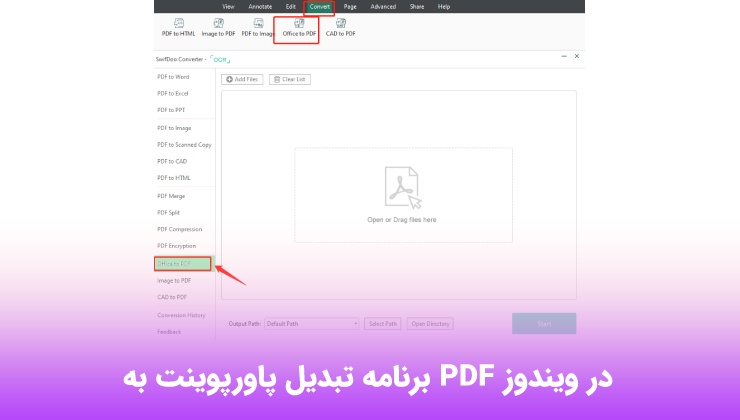
-
مرحله 3: "Office to PDF" را انتخاب کنید.
-
مرحله 4: دستورالعمل ها را دنبال کنید. در صورت نیاز، مسیر خروجی را تغییر دهید و سپس روی دکمه "Start" کلیک کنید تا تبدیل PPT به PDF شروع شود.
SwifDoo PDF یک مبدل آنلاین برای ارائه خدمات تبدیل رایگان پاورپوینت به پی دی اف بدون به هم ریختگی میباشد.
تبدیل پاورپوینت به پی دی اف در مک
همانند سیستم ویندوز، کاربران مک نیز می توانند با کلیک بر روی دکمه Save As در نرم افزار، پاورپوینت را به صورت PDF ذخیره کنند. می توانید به File بروید، Print را انتخاب کنید و روی Save As کلیک کنید تا فرآیند تبدیل PPT به PDF به پایان برسد. این روش برای OS X کاربرد دارد و به نظر می رسد ساده ترین راه باشد. با این حال، MS PowerPoint نمیتواند به صورت دستهای PPT را به PDF در مک تبدیل کند.
اگر کاربران مک نیاز به پردازش دسته ای چندین پروژه و تبدیل PPT به PDF در macOS داشته باشند، برنامه های PDF حرفه ای زیادی برای رفع نیازهای پیچیده شما وجود دارد. از این رو، در این بخش می خواهیم یک مبدل PPT به PDF را برای کاربران مک معرفی کنیم.
نرم افزار Foxit PDF
به عنوان یک برنامه PDF یکپارچه، Foxit PDF هم در سیستم عامل مک و هم در ویندوز موجود است. این مبدل با ادغام چندین ویژگی، کاربران را قادر می سازد تا فرمت های فایل مایکروسافت آفیس را از پاورپوینت به PDF یا از PDF به فایل های آفیس، تصاویر، HTML و سایر فرمت های متنی تبدیل کنند. در اینجا آموزش تبدیل PPT به PDF آمده است:
مرحله 1: فاکسیت پی دی اف را دانلود و برنامه را نصب کنید.
مرحله 2: در تب Convert از Files کلیک کنید.
مرحله 3: از منوی کشویی گزینه From File را انتخاب کرده و فایل پاورپوینت را انتخاب کنید.
مرحله 4: هنگامی که سند در یک پنجره جدید باز شد، روی Save کلیک کنید تا تبدیل PPT به PDF در Mac نهایی شود.
با توجه به آنچه گفته شد، Foxit PDF یک مبدل رایگان PPT به PDF در macOS نیست. پس از اتمام دوره آزمایشی رایگان 14 روزه، کاربران باید هزینه اشتراک را بپردازند.
سوالات متداول
نحوه تبدیل پاورپوینت به پی دی اف بدون بهم ریختگی چگونه است؟
روش های مختلفی برای این کار وجود دارد که میتوانید از طریق نرم افزار پاورپوینت این کار را انجام دهید یا از سایت های تبدیل آنلاین پاورپوینت به پی دی اف و یا از برنامه های ویندوز و مک تبدیل پاورپوینت به pdf وجود دارد که تمام این روش ها در مقاله توضیح داده شده اند.
سریع ترین راه تبدیل پی دی اف به پاورپوینت بدون بهم ریختگی چیست؟
در این زمینه اگر شما بتوانید از سایت های مبدل آنلاین پی دی اف به پاورپوینت مطابق آنچه در مقاله گفته شده بهره برید میتوانید بدون هیچ به هم ریختگی و مشکلی این کار را انجام دهید.
مقالات مرتبط

سرچ در اکسل

محاسبه درصد در اکسل

تبدیل پی دی اف به اکسل

اضافه کردن سطر و ستون در اکسل

افزایش سرعت اینترنت کامپیوتر

کاهش حجم پاورپوینت

قرار دادن ویدیو در پاورپوینت
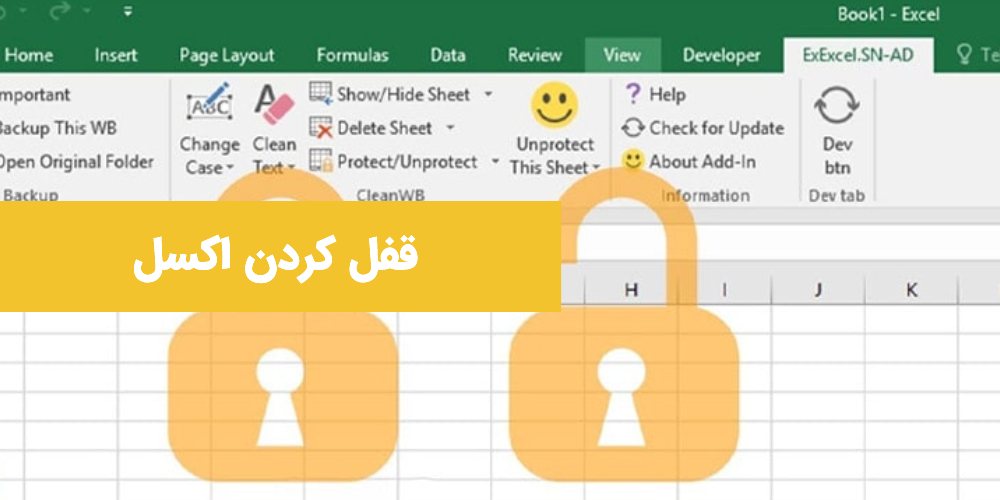
قفل کردن اکسل

تابع choose در اکسل
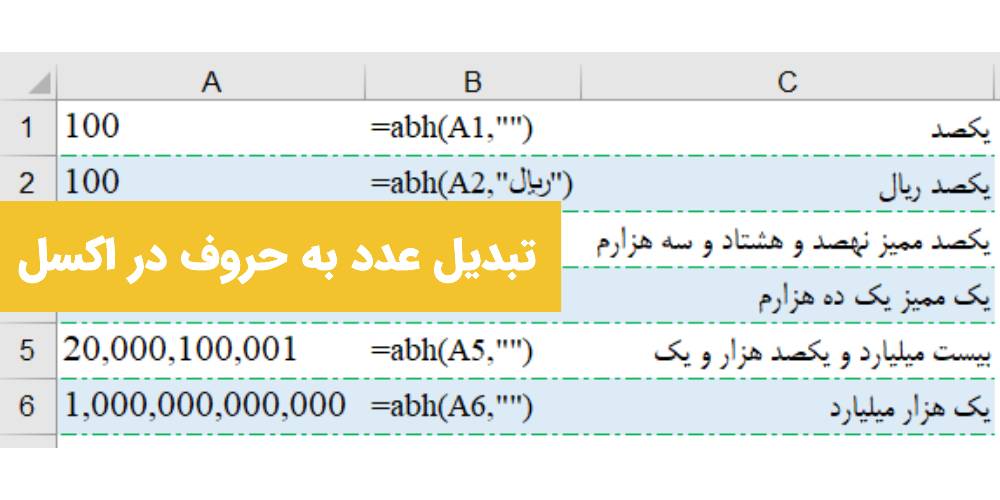
تبدیل عدد به حروف در اکسل
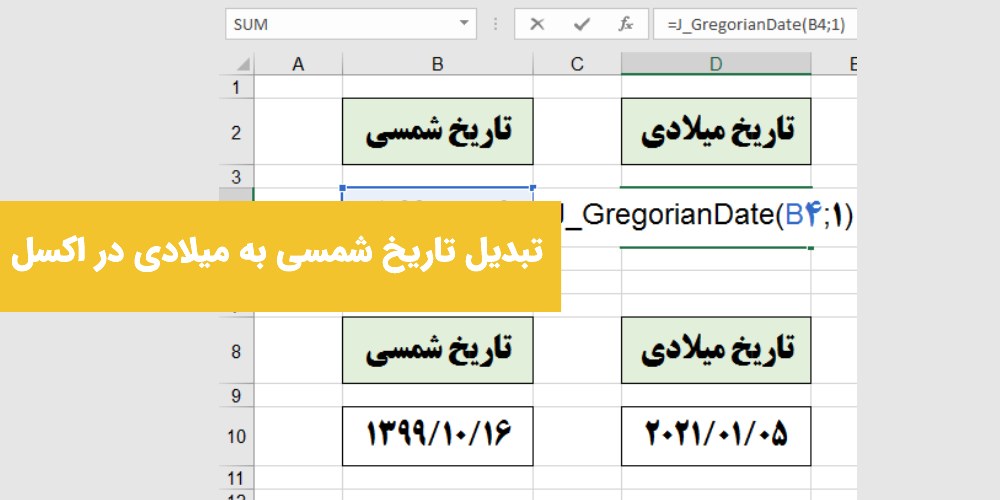
تبدیل تاریخ شمسی به میلادی در اکسل

لیست دوره های فنی حرفه ای تهران

بالا نیامدن ویندوز 10
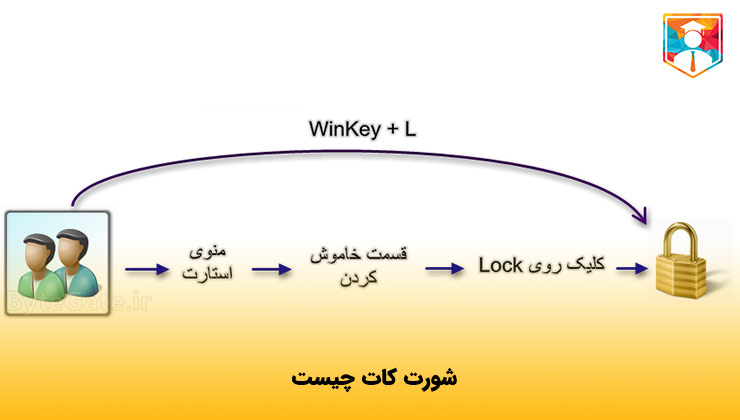
شورت کات چیست

فعال کردن کیبورد مجازی ویندوز
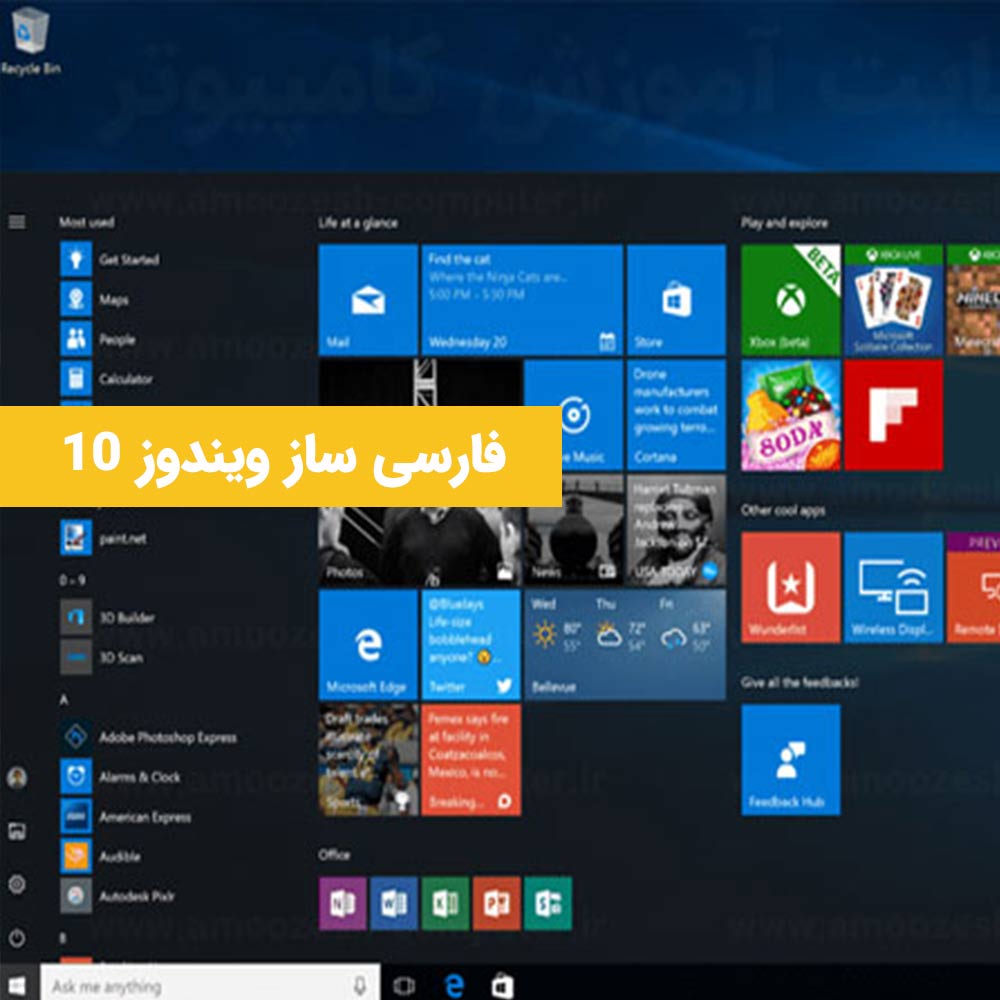
فارسی ساز ویندوز 10

مدرک فنی حرفه ای

آزمون آنلاین فنی حرفه ای

تبدیل پاورپوینت به فیلم

پاورپوینت چیست

نحوه کرک کردن نرم افزار

کمبو لیست چیست؟

مبانی کامپیوتر چیست - مبانی کامپیوتر icdl

مشکل نصب نشدن گیم لوپ

تفاوت کابل vga با hdmi و dvi

رفع مشکل قفل شدن ورد

نحوه اتصال موس وایرلس بدون دانگل

آزمون آنلاین icdl

icdl چیست و کاربرد های مدرک icdl

تایپر چیست و تایپر یعنی چه و چگونه تایپر شویم؟

آموزش ساخت جدول در اکسل - Table در اکسل

رسم نمودار در ورد - درج و ایجاد تغییرات در انواع نمودار های ورد

نیم فاصله چیست - درج نیم فاصله در ورد

ذخیره خودکار در ورد - auto save در word

رفع مشکل به هم ریختگی متن در ورد - فارسی و انگلیسی

آموزش تبدیل فایل ورد به پی دی اف - تبدیل word به pdf

چرخش متن در ورد - عمودی کردن نوشته در ورد

سربرگ در ورد (Header) تنضیمات و تغییر هدر در ورد

هایپرلینک در ورد (Hyperlink) + بوک مارک در ورد

درج علامت تیک در ورد - چک باکس در ورد

جستجو متن در ورد | replace و find در ورد | سرچ در ورد

فاصله خطوط در ورد word

ساده ترین روش فارسی کردن شماره صفحات در ورد

افزودن کادر و حاشیه در ورد و نحوه حذف آن

آموزش درج واترمارک در ورد + حذف + فیلم آموزش

آموزش حذف صفحات در ورد + پاک کردن صفحه خالی و اضافی

چگونه فایل ورد را ذخیره کنیم - ذخیره فایل ورد به دیگر نسخه ها - ذخیره اتوماتیک در ورد

چگونه در اکسل بنویسیم - آموزش تایپ فارسی در اکسل + فیلم

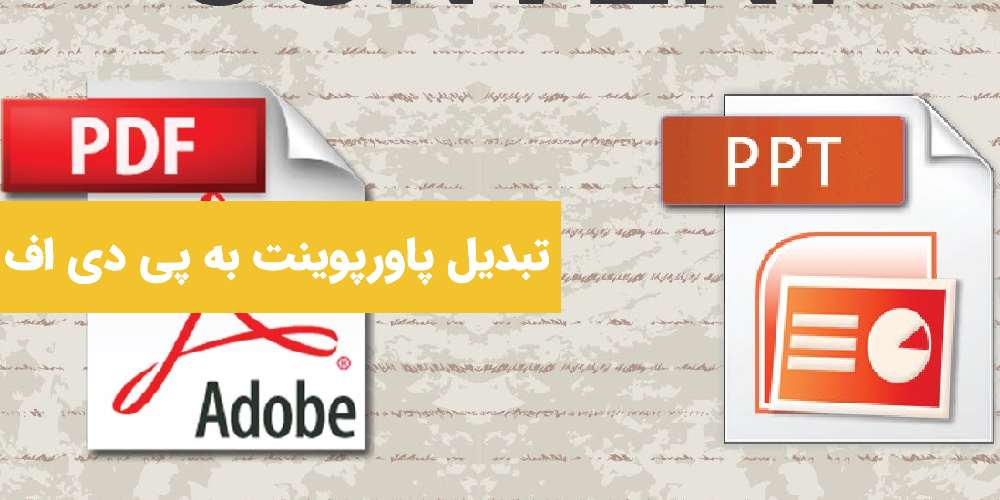
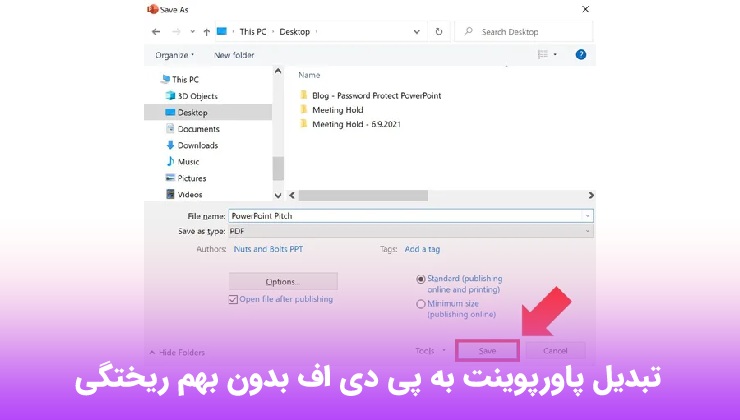






برای ارسال نظر لطفا وارد شوید